Windowsで外付けHDDを「NTFS」形式にフォーマットする方法
外付けHDDは買った時には「FAT32」というフォーマット形式に設定されている場合があります。
「FAT32」形式の問題点は、動画など4GB以上のサイズのファイルが保存できないことです。
この解決策としては、フォーマット形式を「NTFS」に変更してやればいいので、その手順を説明します。
なお、この記事ではWindowsで使う場合の説明をしますので、Macの場合は次の関連記事を御覧ください。
Macでは「NTFS」形式ではなく、「Mac OS 拡張」形式にフォーマットする必要があります。
重要!前準備
フォーマットをするとすべてのデータが消えてしまいます。
フォーマット作業を始める前に、外付けHDD内のデータのバックアップを取ってください。
バックアップ先は、パソコン本体・USBメモリ・別の外付けHDDなどを使ってください。
NTFS形式へのフォーマット手順
1) パソコンの「マイコンピューター」または「コンピューター」に表示されている外付けHDDのアイコンをマウスで右クリックしてメニューを表示します。
その中の「フォーマット」を選びます。
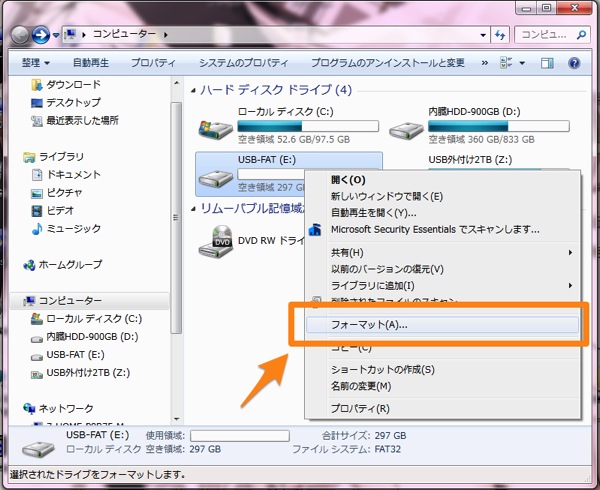
2) 「フォーマット」が表示されたら、「ファイルシステム」を「NTFS」に指定します。
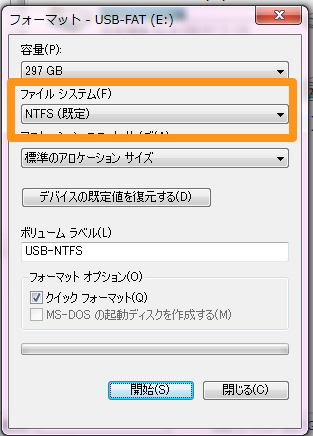
3) 「ボリュームラベル」に適当な名前を付けます。
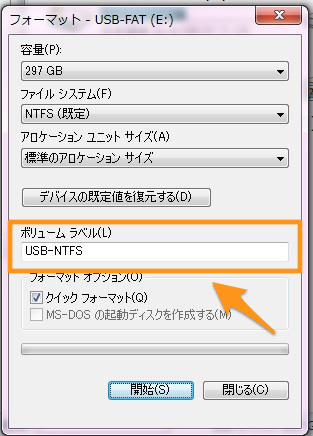
4) 「フォーマットオプション」の「クイックフォーマット」にチェックを付けます。
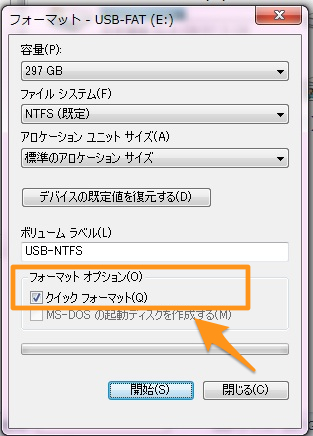
5) 画面下のボタン「開始」をクリックして、フォーマットを開始します。
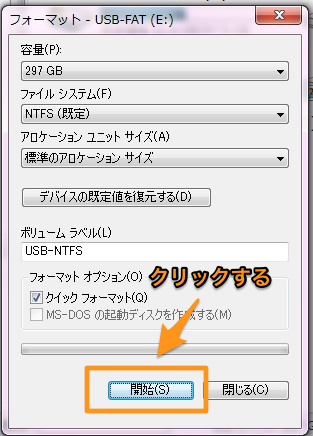
6) フォーマットの確認画面が出ますが、ボタン「OK」をクリックして実行します。
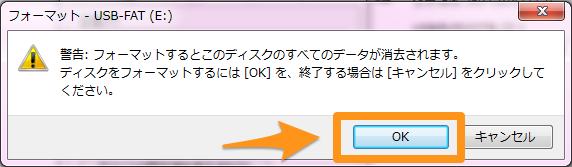
7) 2〜3分以内ぐらいにフォーマットが完了したら、NTFSフォーマットの変換作業完了です。
これで4GB以上の大きなファイルでも書き込みが可能になりました。
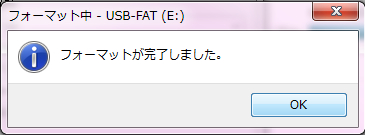
オススメの外付けHDD
次の関連ページで、ポータブル型や据え置き型など様々なHDDのオススメを紹介しています。
御覧ください。
MacでNTFS形式のHDDを読み書きする方法
Macでは、本来Windows専用のフォーマット形式であるNTFS形式のHDDは読み出しのみ可能で、書き込みはできませんが、次のソフトをインストールすることにより、データの読み書きが可能になります。
このページの記事は以上です。
当社のデータ復旧のご案内
復旧料金は復旧データ納品後に後払い
復旧失敗時は復旧料金0円、ただし宅急便の往復送料実費のみご負担
作業日数は2-3日(症状により延長の場合あり)
・HDD:33,000円
・NAS:55,000円
(RAID対応の場合は22,000円追加)
(当社ではHDDの内部分解が必要な重度の物理障害には対応していません。ただし、重度でも対応可能な提携他社を紹介することができますので、重度の場合でもご連絡ください。)
“Windowsで外付けHDDを「NTFS」形式にフォーマットする方法” に対して2件のコメントがあります。
コメントは受け付けていません。





I-ODATAの外付HDDのフォーマットを行いましたが、読み込み専用を解除してくださいと表示されフォーマットできませんでした。解除方法を教えてください。HDCL-U3.0Kです。
その現象に遭遇したことがないのですが、ネットで検索した所、次の記事が見つかりました。
http://oguma-tsubuyaki.at.webry.info/201007/article_2.html
ググると、他にも関連ありそうな検索結果が出ました。
「NTFS 読み込み専用を解除してください」でグーグル検索してみてください